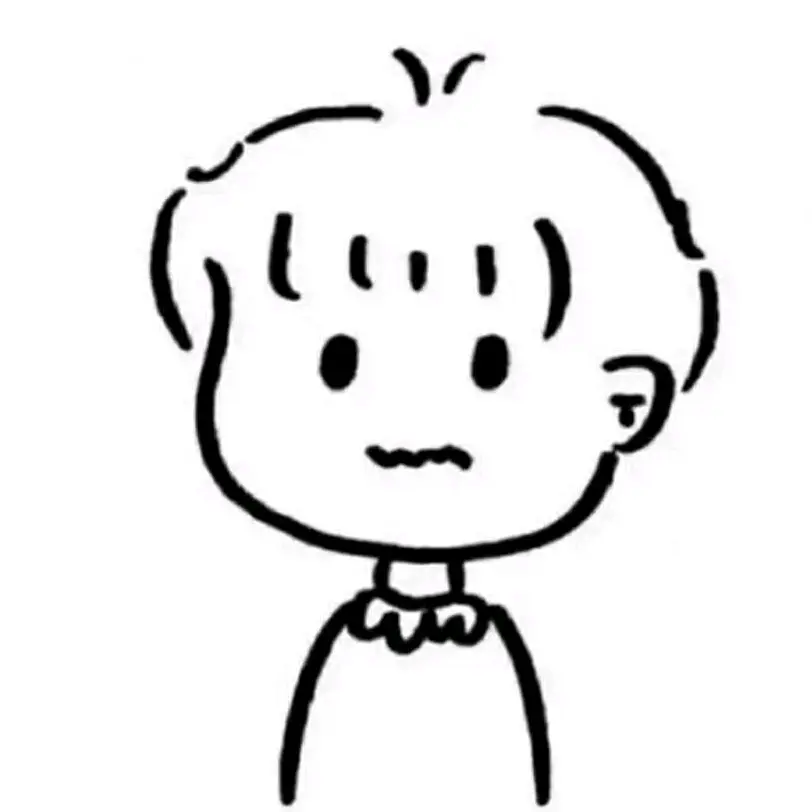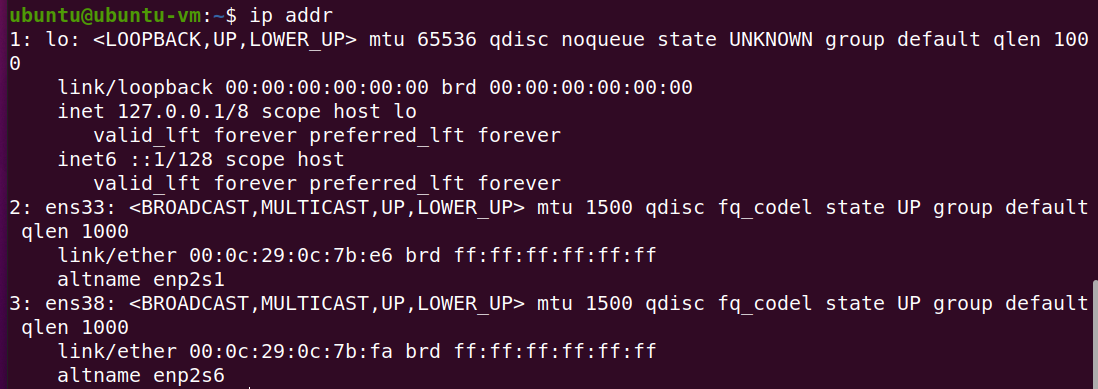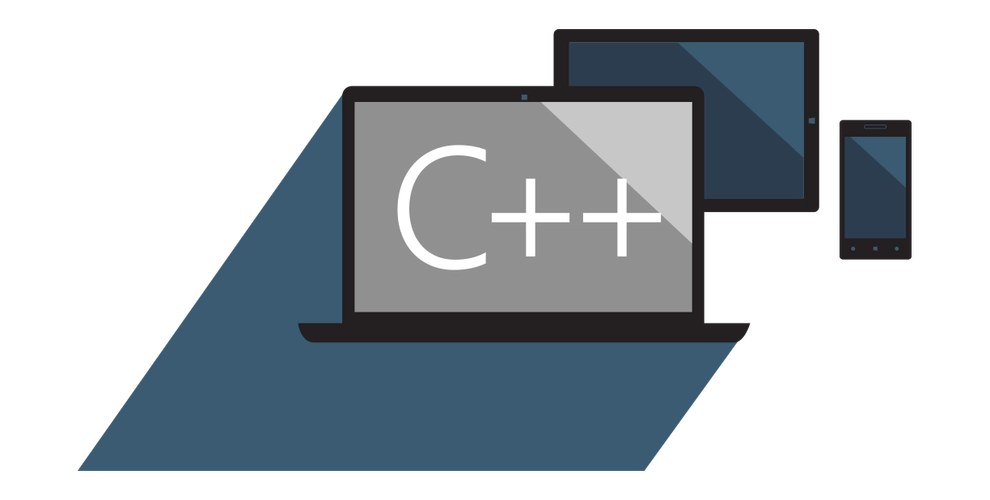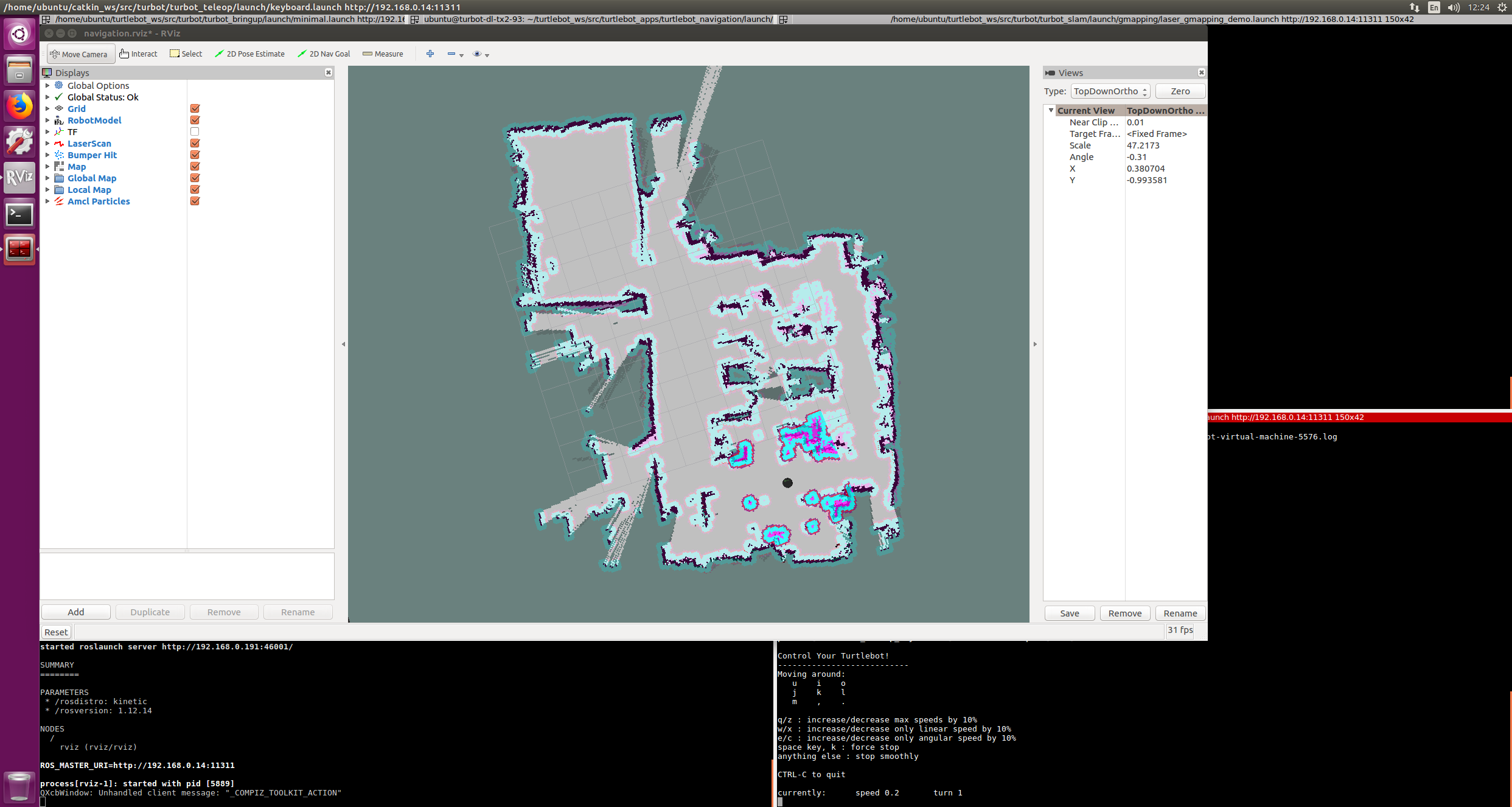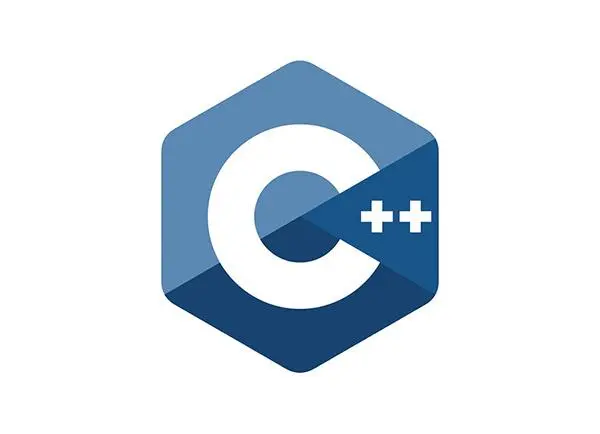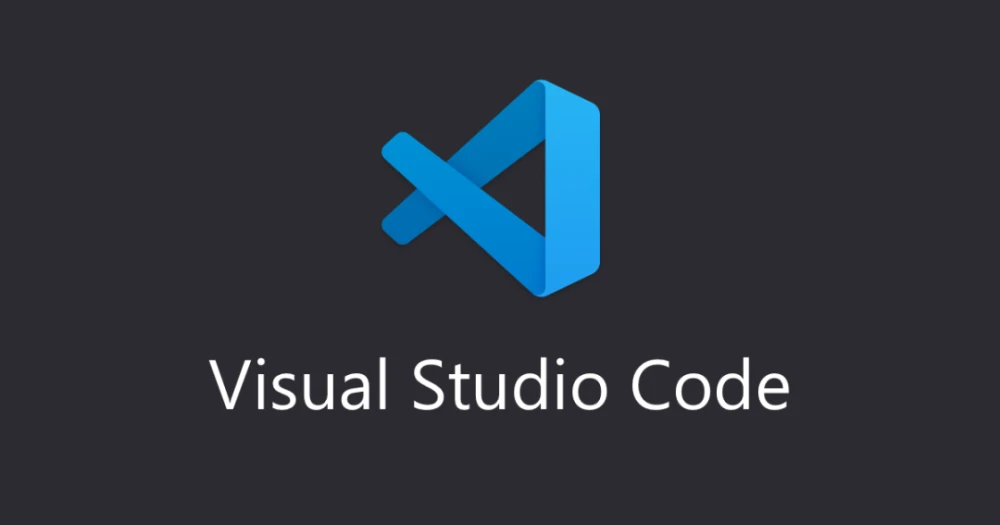windows10 + VMware 15pro 虚拟机安装教程
介绍:
一、百度百科
虚拟机(Virtual Machine)指通过软件模拟的具有完整硬件系统功能的、运行在一个完全隔离环境中的完整计算机系统。在实体计算机中能够完成的工作在虚拟机中都能够实现。在计算机中创建虚拟机时,需要将实体机的部分硬盘和内存容量作为虚拟机的硬盘和内存容量。每个虚拟机都有独立的CMOS、硬盘和操作系统,可以像使用实体机一样对虚拟机进行操作。
简单来说就是电脑中的电脑。
虚拟机软件有很多种,这里介绍的是VMware虚拟机,个人觉得这款虚拟机软件是比较好用的一款,也推荐大家使用。
VMware虚拟机官网:https://www.vmware.com/
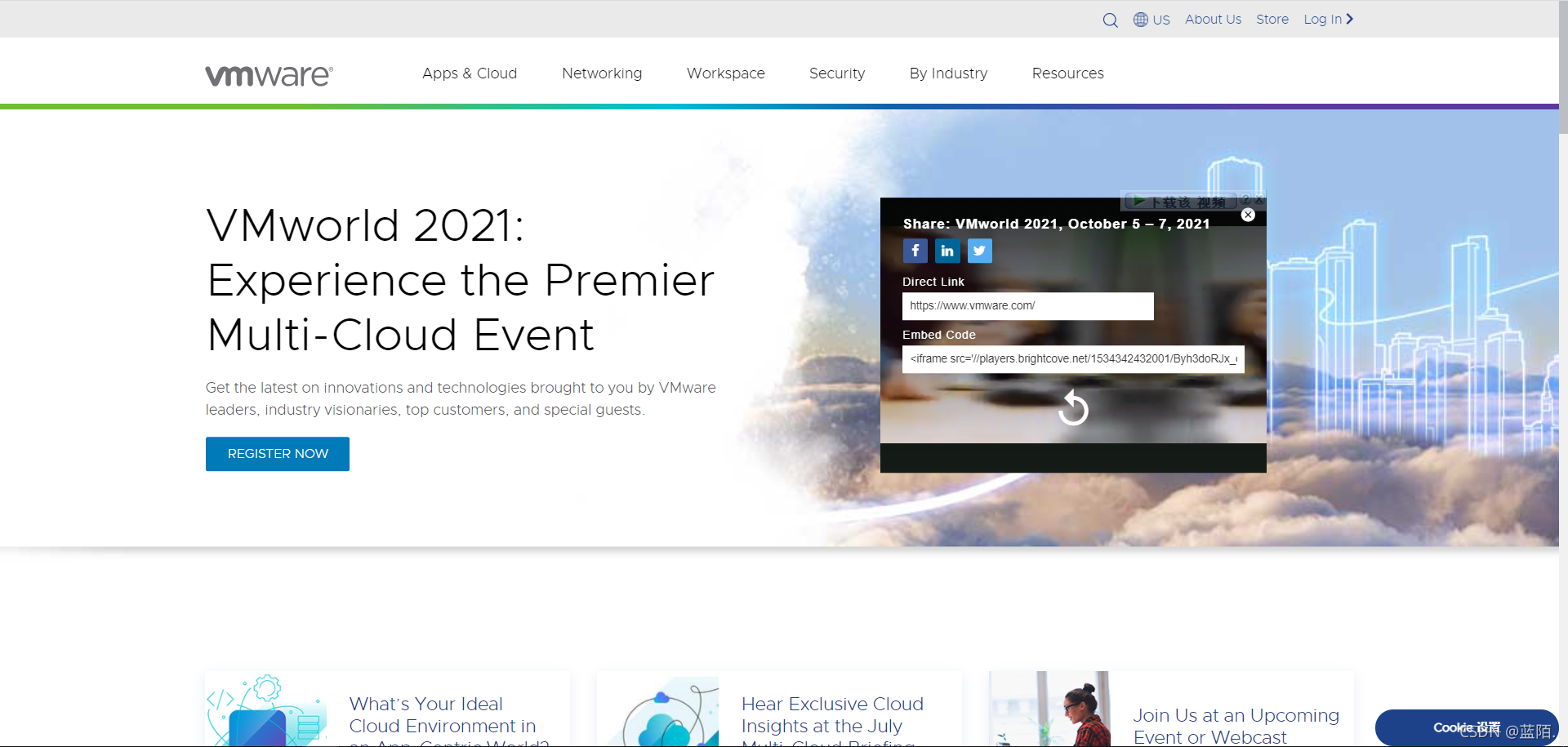
VMware虚拟机下载官网:https://www.vmware.com/products/workstation-pro/workstation-pro-evaluation.html

目前官网上的版本是16 pro的版本,这里是使用15 pro版本的,15pro目前比较稳定,而16pro听说会出现各种的小毛病,但博主使用的16 pro使用期间也没有出现过什么问题,但还是建议入门还是安装15pro版本的。
好了,废话不多说,安装正式开始……
一、文件下载
VMware 下载地址:链接:https://pan.baidu.com/s/1QIHvFSDPX1RSTeqQ97Cpyg
提取码:6666
为了方便大家,这里提供了软件下载,下载后解压出来即可。
具体安装:
一、虚拟机安装
打开下载好的文件,弹出安装界面。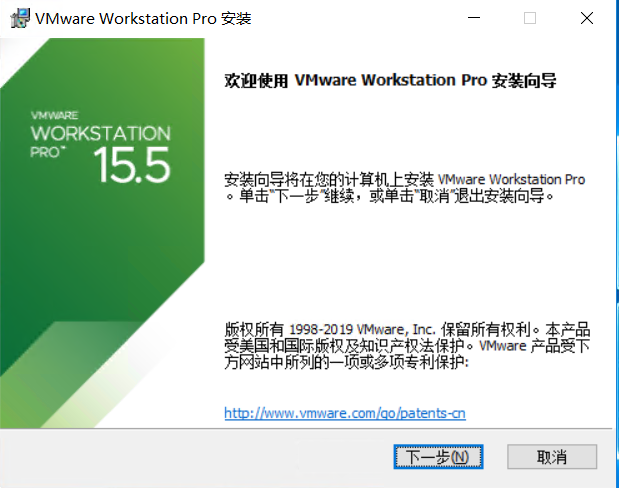
点击下一步,勾选点击下一步
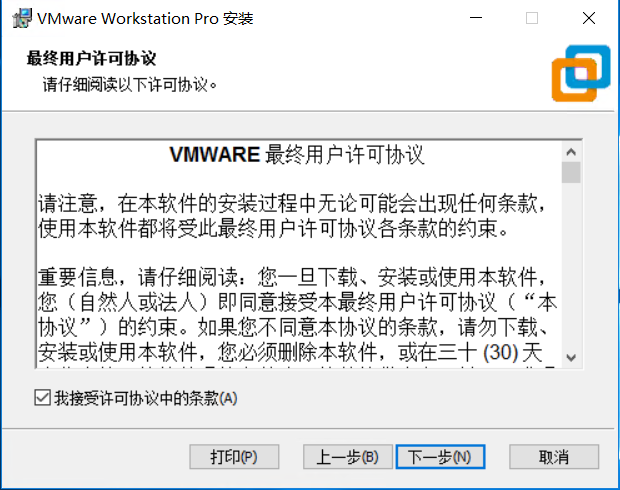
选择安装路径(安装路径可以自行选择),默认C盘,增强型驱动这个可自己选择。
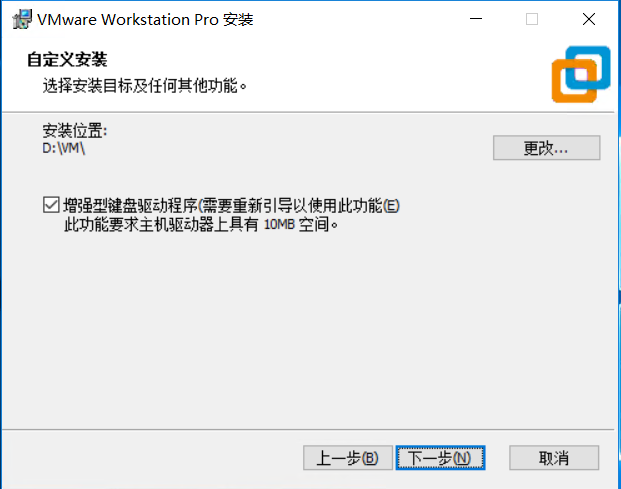
这里看你喜欢,怎么爽怎么来。

还是怎么爽怎么来。下一步
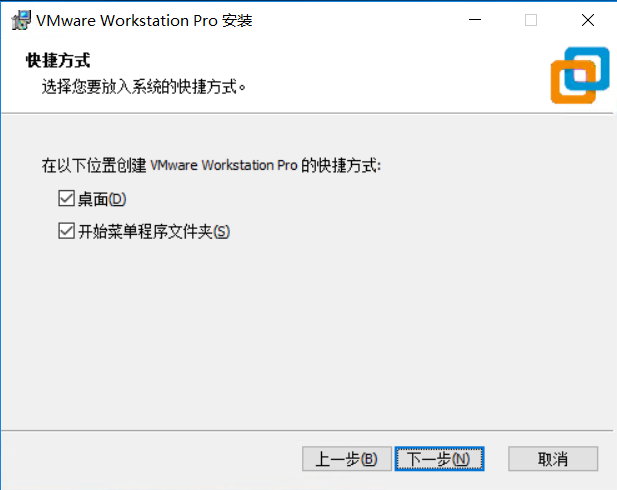
选择安装。
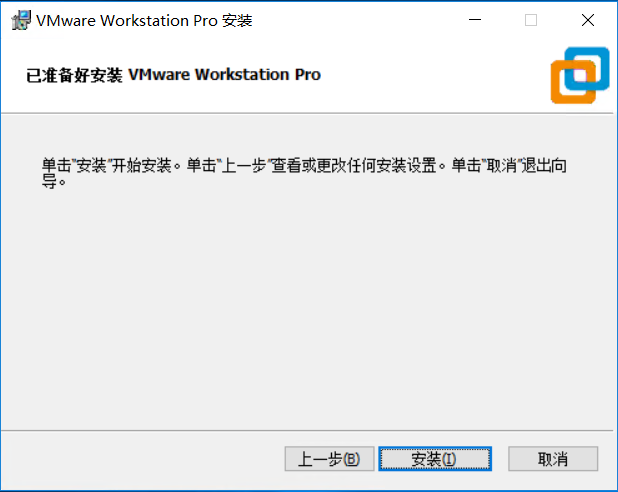
等待安装完成。
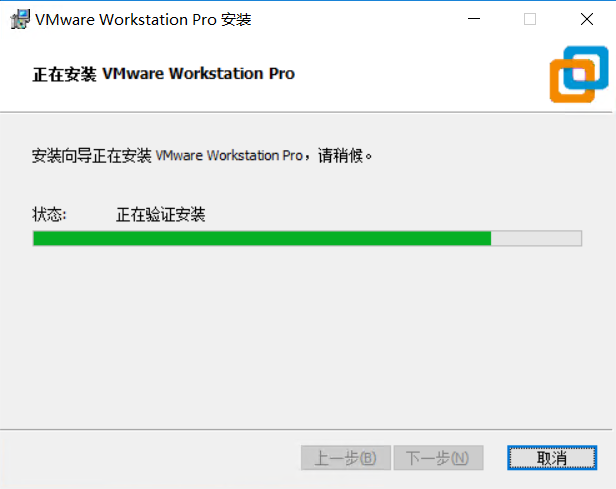
点击完成。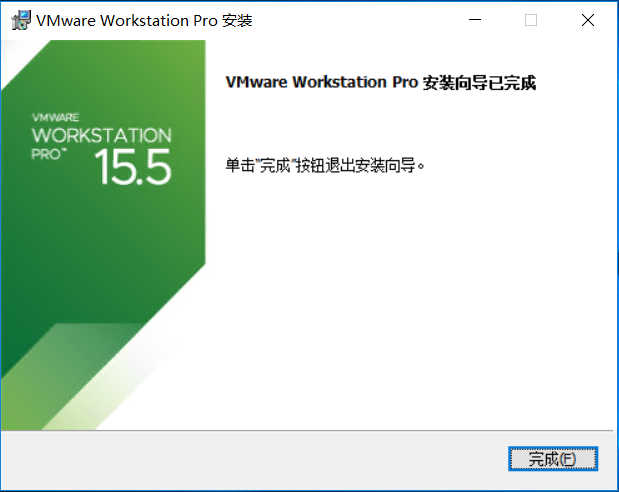
然后会提示是否重启计算机,我们这里点击否(还是那句话怎么爽怎么来)

点击桌面的这个图标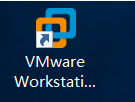
(如果刚才安装没有勾选快捷方式的,win+Q出现搜索输入V就可以看见了)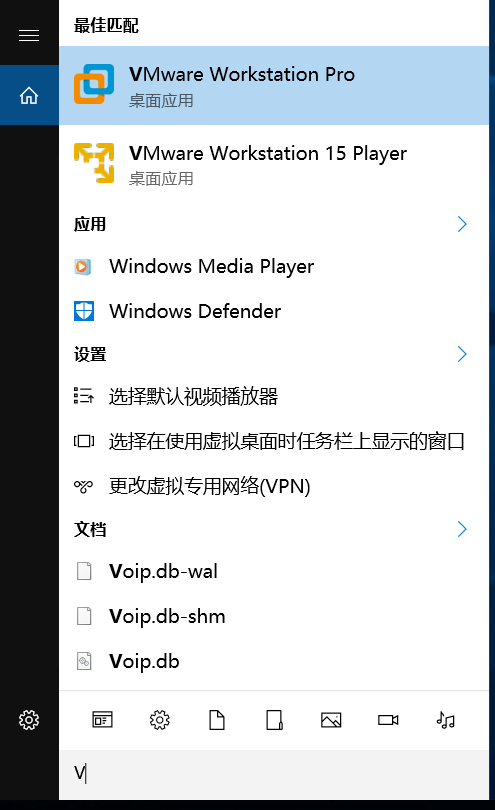
三、打开虚拟机
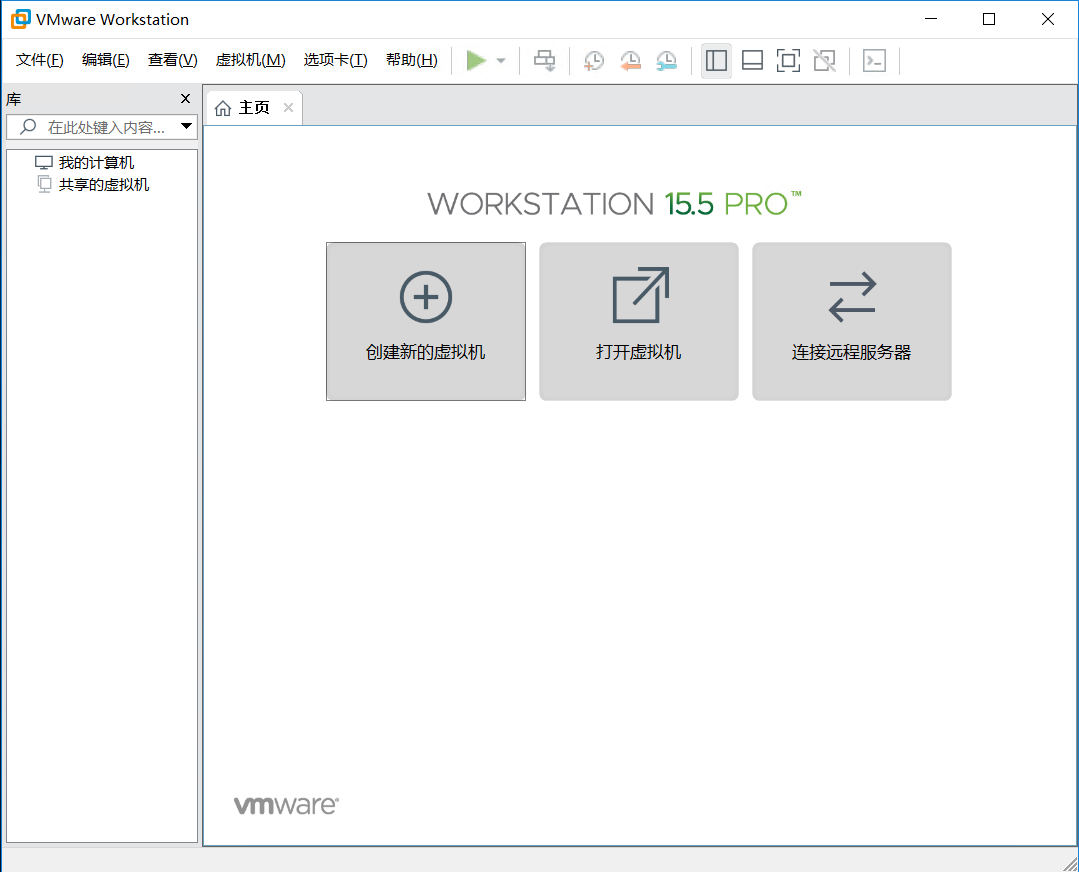
看到这个界面说明虚拟机已经安装成功了!
如果安装过程中遇到什么问题可以直接私信或者评论喔,看到消息我都回复的。